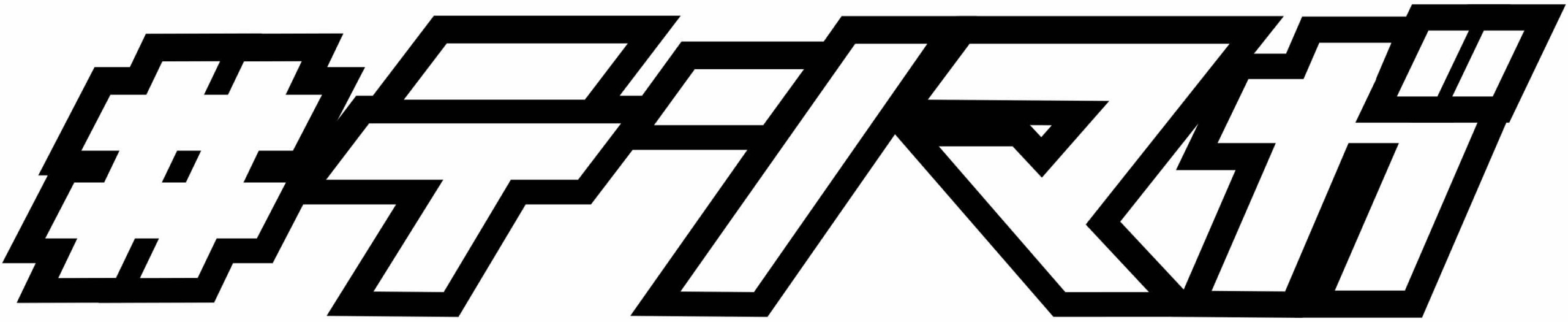面接で話す内容を暗記するのが少し面倒だと思っている方、「緊張で話す内容がすべて飛んで行ったらどうしよう」など余計な不安を抱えたまま面接に臨みたくないと思っている方などいらっしゃるのでないでしょうか。
この記事では、かつて就活生だった私がWEB面接で使っていたカンペテクニックを説明します。
誰でもすぐに使えるテクニックなので、是非試してみてください。
ちなみに、私はWEB面接でこれから解説する方法をずっと使っていました。
面接官に特に怪しまれたことはないですし、WEB面接を突破してきました。
1.カンペテクニック
これから解説することを実践するだけで、WEB面接でばれずにカンペを見ることが出来ます。
1.1カンペのレイアウト
カンペを素早く見れるようにするために行うべきことを解説します。
・表示範囲をできるだけ大きくする
・意味のあるまとまりで書く
1.1.1表示範囲をできるだけ大きくする
カンペの量が多くなると、目的の箇所にたどり着くまでスクロールする量が多くなり時間がかかります。表
示範囲を大きくすることで、スクロールの量を減らし素早く目的の箇所にたどり着くことができ、カンペの内容を見ることが出来ます。
例えばwordをカンペとして使う場合、リボンと呼ばれる画面上部のメニューを折りたたむ(ctrl+f1)ことや、ページのサイズや余白を変更することで、表示範囲を大きくすることが出来ます。タブメニューのレイアウトからそれぞれ、サイズ、余白を設定することで変更できます。
ただし、カンペの横幅を大きくしすぎると、カンペを見るときに目線が左右に大きく動くことになり、面接官に「この子カンペを見てるんじゃないのか」と怪しまれるので、大きくしすぎないことが重要です。
また、画面いっぱいに広げると面接官が写っているウィンドウが見えなくなり面接官の動きや表情に反応することが出来なくなります。
カンペウィンドウの大きさは面接官の表情や反応が見える程度にとどめておく必要があります。
1.1.2意味のあるまとまりで書く
カンペの該当箇所に素早くたどり着くためには、カンペのどこに何が書かれているかを把握しておく必要があります。
意味のあるまとまりごとにカンペを書くことで、どこに何が書かれてあるかを把握しやすくなります。
例えば、自己紹介、エントリーシートの内容、会社分析情報、逆質問のように、まとまりごとに書くといういうことです。
1.2ウィンドウのレイアウト
カンペはパソコンについているカメラがカンペの中心に来るように配置します。
例えばカメラが中心にある場合はカンペも中心に配置します。
そして左右の空いている隙間に、面接官が写っているウィンドウを小さくして配置します。
1.3目線
目線はひたすらカンペに固定します。
画面端の面接官は視界の端でとらえておきます。
このようにすることで目線があちこち行かずに済み、面接官からは面接官の顔を見ながら集中して会話していると思われることが出来ます。
上で説明した画面レイアウトにすることで、視界に面接官を存在させることが出来ます。
面接官の表情や、身振り手振りを視界に収め、適切なタイミングでうなずいたり愛想笑いなどの、反応することが出来ます。
大事なことなので、もう一度言います。目線はひたすらカンペに固定。
2.まとめ
面接官にばれずにカンペを見るには以下の3つのことを実践
・見やすいカンペを作成
・画面中央にカンペ、端に面接官
・目線はカンペに固定、面接官は視界の端で捕捉
〈テンマガ編集部:吉川〉